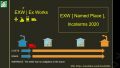こんにちは。
とあるメーカーで海外営業の仕事に就いて20年超の神高(かんだか)です。
スケジュールから会議を設定できるのは、有料版 Teams(チームズ)の大きな利点です。
しかし、先日、予定していた Microsoft Teams の会議で「チャネルを追加( add channel )」が表示されなくて困ってました。
.png)
で、よくよく調べてみると、出ないのは当たり前だってわかったんですよ。
とても分かりにくかったのですが、マイクロソフトの公式サイトにも答えが書かれていました。
ちょっと、不便(検索で見つけにくい)なんですけどね。
channel 登録の追加、変更をしたい場合は、「新しい会議」を設定するしかありません。
何故、こんなことになっているのでしょうか。
「チャネルを追加」が表示されるのは「新しい会議」を設定したときだけ

そう、不思議なのですが、「チャネルを追加」が表示されるのは、「新しい会議」を設定したときだけなのです。
だから、すでに開催をスケジュールに設定した会議にチャネルを追加することはできません。
これはおそらく、個別のアカウント(メールアドレス)を追加するのと比べて、チャネルの追加はセキュリティの管理が大変だからでしょうね。
チャネルは途中から参加メンバーが変えることができます。
一方、会議はリンクさえメールに貼り付ければ、社内外(組織の外でも)、誰でも参加できます。
つまり、チャネルの方がセキュリティが厳しい。
それなのに、会議に紐づけされるチャネルを後から変更できる仕様にすると、利用者がうっかりチーム外に情報を漏らしてしまうかも知れない。
ということで、会議ごとに関連づけるチャネルを最初に設定させてるんじゃないでしょうか。
既に予定された会議の「編集」では「チャネルを追加」自体が表示されない
画像をみてもらえばわかりますおね。
既に予定された会議の「編集」には、「チャネルを追加」自体が表示されません。
で、これは仕様(マイクロソフトが決めたルール)なのですが、意外とわかりにくい。
公式サイトにも書かれているのですが、なぜか見つけるのが難しいのです。
せっかくなので、Microsoft の公式サイトを紹介しておきます。
マイクロソフトの Teams 公式の説明は、日本語(自動翻訳?)が微妙にわかりにくいときがありますよね。
あとから「チャネルを追加」したいのであれば、新規に会議を始めるしかない
あとから「チャネルを追加」したいのであれば、新規に会議を始めるしかない。
これが答えです。
いくら探しても、後から「スケジュールされた会議」にチャネルを追加したり、関連づけたりすることはできません。
どうしてもチャネルを紐づけたいなら、新しい会議を設定してチャネルを追加しましょう。
ちなみに、ぼく自身は、「できるだけチャネルを紐づけておく」派です。
理由はシンプルでしてね……。
会議に「とりあえず」チャネルを追加しておけば、後からの検索や調査が簡単

コロナ禍で出張が減って、オンライン会議が無茶苦茶に増えていると感じます。
そんな状況の中では、会議に「とりあえず」チャネルを追加、関連付けておけば、あとからの検索や調査が簡単になるからです。
チャネルと関連づけられた会議はチャネル上に記録されていきます。
いうなれば、逆 To Do リスト(完了したリスト)みたいになりますから、活動した履歴が積みあがっていきます。
だから、「チャネルを追加」は積極的に活用するのが吉だと思います。
仕事をしていると、定例の会議ってありますよね?
定例の会議があるなら、チーム内に「定例会議チャネル」を作ってしまうと楽
国内外、たとえば取引先と定期的なオンライン会議があって、Teams を使って打ち合わせをしているとしましょう。
ならば、「定例会議チャネル」を作ってしまうと楽です。
というのも、履歴(活動内容)が全て残っているからです。
しかも、Teams(有料版) なら、標準で録画機能が使えます。
動画で録画できると、いろいろな活用法があるんですよね。
録画をしておけば、会議そのものを共有できるので部署内の教材としても使える
動画として記録しておくと、すべてのコンテンツ(記録)が財産になります。
たとえば、節目節目の会議や発表会を記録しておけば、新入社員、中途入社した仲間の教材として使えます。
少し空いた時間に「この動画を観ておいてね」とお願いしておけば、会議に参加したのと同じような感覚を持てますからね。
新入社員研修の様子を録画しておくだけで、何度も使えるコンテンツになります。
Microsoft Teams で「チャネルを追加」が表示されないときの対処法|まとめ

ここまでの内容をまとめておきます。
Microsoft Teams みたいなアプリケーションは、日々、アップデートされているので「これが正解」という使い方が難しい。
とはいえ、チームとチャネル、という観点からすると、会議にチャネルを登録しておくのは、後から情報を整理したり、仲間と履歴を追ったりする時に、とても便利です。
ですから、「新しい会議」を開くのであれば、できるだけチャネルを設定しておきましょう。
せっかく、ある程度の時間を使って会議をするのですから、資産にしたいですよね。